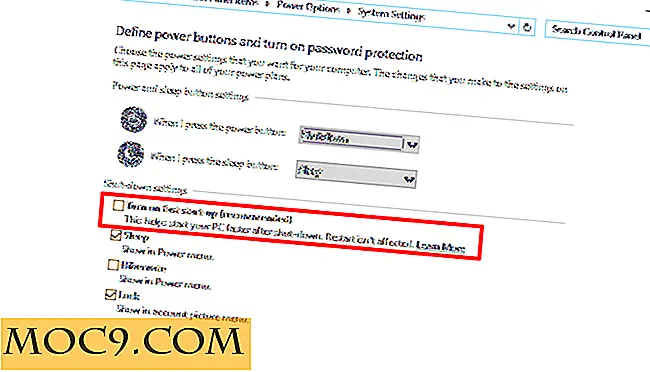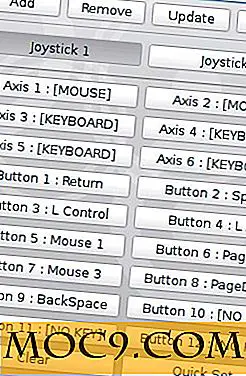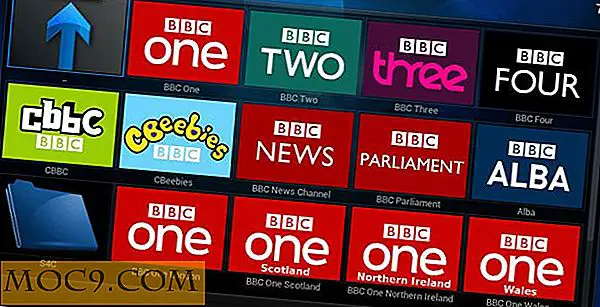Hoe kan ik e-mails beter indelen in Gmail
Ontvangt je Gmail-inbox dagelijks een waanzinnig aantal e-mails? Als dat zo is, kan het idee een e-mail proberen te vinden een missie onmogelijk lijken.
Uw pagina's per pagina scannen is niet alleen tijdrovend maar ook vermoeiend. Gelukkig hebben we tips die je kunt proberen te organiseren en je e-mails snel kunt vinden.
Heb e-mails overslaan inbox
Als er e-mails zijn die u niet hoeft te zien en die kan worden gearchiveerd, dan is deze tip handig. Je kunt automatisch e-mails verzenden door naar "Instellingen -> Een nieuw filter maken" te gaan. Vul de benodigde gegevens in om de e-mails gearchiveerd te krijgen.

Nadat u de informatie hebt ingevuld, klikt u op 'Een filter maken met deze zoekopdracht' en beslist u wat het filter moet doen. Vink het vakje aan met de tekst "De postvak IN overslaan (archiveren)". Er is ook een optie om die e-mails te markeren als gelezen als het niet nodig is om ze te bekijken.
Gerelateerd : 5 Belangrijke Gmail beveiligingstips U moet weten om uw account te beveiligen
Zie alle e-mails van One Sender
U herinnert zich dat het Mark was die u die e-mail heeft gestuurd, maar u hebt geen idee wanneer hij het stuurde. Als u e-mails van een bepaalde afzender wilt vinden, zoekt u naar de nieuwste e-mail die de contactpersoon heeft verzonden.

Een nieuw venster verschijnt, en als dit het geval is, klikt u onderaan op de optie E-mails. Je wordt naar een deel van je inbox gebracht waar je alleen e-mails van deze persoon ziet.
Organiseer uw e-mail op onderwerp
Je komt aan die vitale werkpresentatie en je moet alle presentatiegerelateerde e-mails vinden. Als u ze wilt bekijken, klikt u op het vervolgkeuzemenu in de zoekbalk van Google. Vul de velden "Onderwerp" en "Heeft de woorden" in met de trefwoorden die de e-mails moeten hebben.

Als u de zoekopdracht wilt beperken tot alleen e-mails met een ster of chats, klikt u gewoon op het vervolgkeuzemenu van dit nieuwe venster en kiest u de gewenste optie.

Stuur vakantie of niet-officiële antwoorden
Iedereen laten weten dat je niet op kantoor bent met een automatisch antwoord is ook een gemakkelijke taak. Ga naar Instellingen en scrol helemaal naar beneden totdat je het gedeelte 'Vakantieaanduiding' ziet. Vul het bericht, bereik en onderwerp in.

Als u alleen wilt dat uw contactpersonen uw antwoord op vakantie zien, vinkt u dat vakje ook aan. Als u klaar bent, klikt u op Wijzigingen opslaan en wordt uw bericht automatisch verzonden.
E-mails in bulk vóór of na een bepaalde datum wissen
Als u e-mails vóór een specifieke datum wilt wissen, moet u de zin before:2017/5/18 in het vak Zoeken. Je kunt die datum natuurlijk veranderen voor degene die je wilt.

Nadat u op het zoekpictogram hebt geklikt, ziet u een lijst met alle e-mails die vóór die datum zijn verzonden / ontvangen. Klik op het vervolgkeuzemenu voor selectie en kies alles. Klik op het prullenbakpictogram en al die e-mails zijn verdwenen.
Om e-mails na een specifieke datum te wissen, hoeft u alleen het woord "before" to "after" in de zoekterm te wijzigen. Zorg ervoor dat je ook de juiste datum invoert, maar zorg er ook voor dat je er doorheen bladert om er zeker van te zijn dat je niets belangrijks wist.
Gerelateerd : Meerdere handtekeningen maken in Gmail
Hoe labels (mappen) aan uw e-mails toe te voegen
Labels zijn een geweldige manier om uw e-mails te organiseren. Zie ze als mappen die al uw presentatiemails bij elkaar houden, evenals al uw e-mails over uw weekendfeest.

Klik eerst op de e-mail die u wilt organiseren en klik bovenaan op het pictogram Tag. Je kunt ook verschillende e-mails kiezen en hetzelfde label geven. Als u het label dat u nodig hebt niet ziet, klikt u op de optie "Nieuw maken".
Geavanceerde Gmail Search-operators
Als het e-mailadres waarnaar u op zoek bent geen zoekwoord heeft waarmee u het kunt vinden, zijn hieronder enkele zoekoperatoren die u kunt gebruiken:
- Als u uw chats van uw zoekopdracht wilt uitsluiten, typt u
-label:chats.

- Als u naar specifieke labels wilt zoeken, moet u
+label:Label nametypen+label:Label name. - Als u e-mails wilt zoeken tussen een specifieke periode, typt u
before:yyyy/mm/ddenafter:yyyy/mm/dd. - Als u zoekt naar bijlagen, typt u
filename:PDFals de bijlage waarnaar u op zoek bent een PDF-bestand is. - Als de e-mail die u nodig hebt om de een of andere reden in de prullenbak of spam zit, typt u
trash (keyword here)ofin:spam (keyword here).
Conclusie
Met de bovenstaande tips kun je je e-mails beter indelen in Gmail. Missen we je favoriete tip? Laat ons weten wat het is in de reacties hieronder.